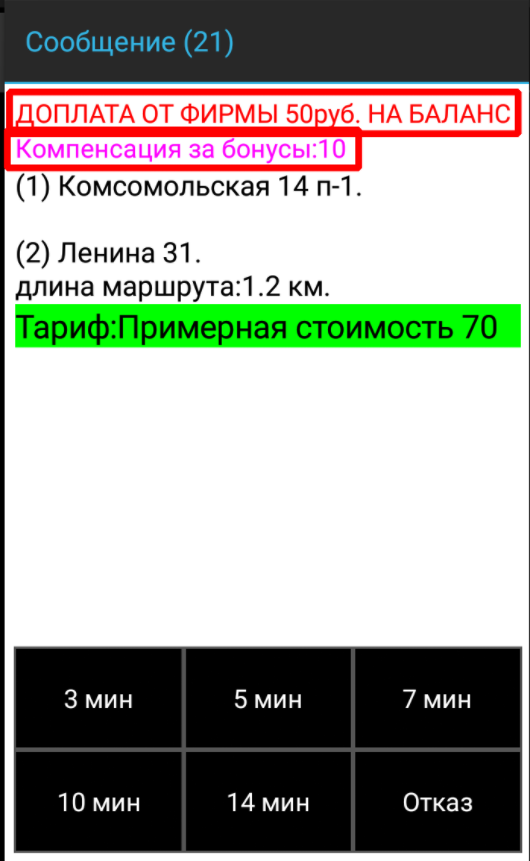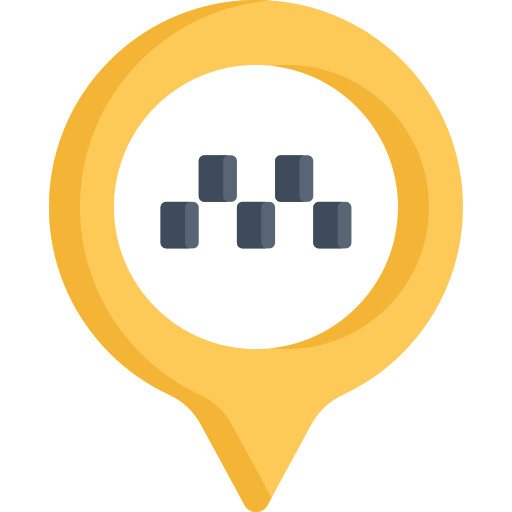Видео инструкция по работе приложения
Основное меню программы.
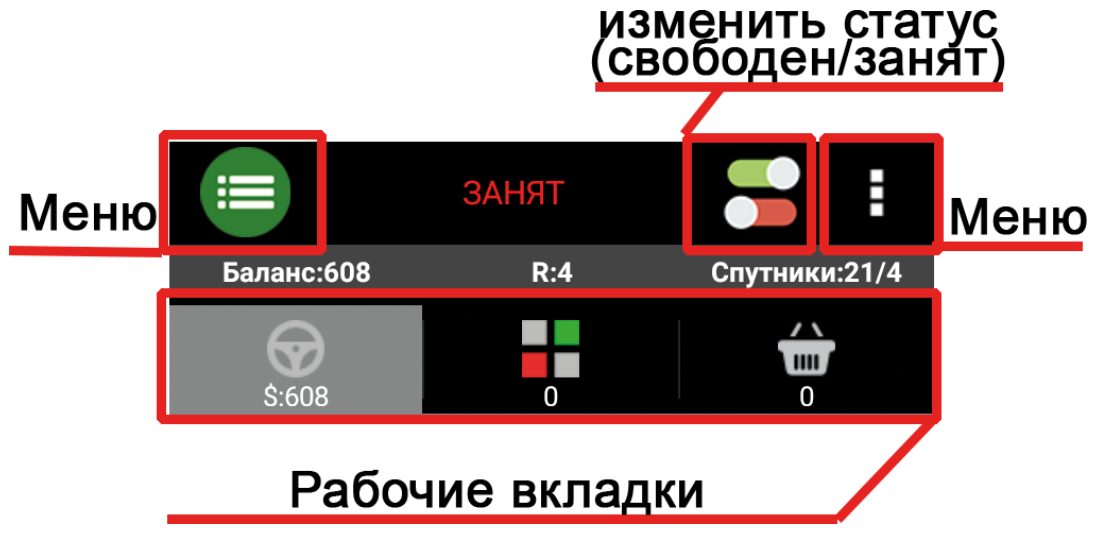
Прием заказа
На скриншоте ниже показан горящий заказ. Мы видим, что клиент находится в районе маг. "Аллея". Чтобы взять этот заказ, необходимо нажать на квадрат "Аллея" .
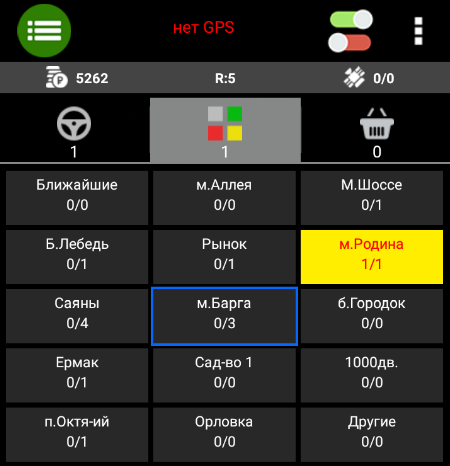
После нажатия на квадрат "Алея" откроется, следующее окно. Здесь мы видим откуда забрать клиента и куда клиент поедет. Также показана примерная стоимость проезда по данному маршруту. Что бы взять этот заказ нужно нажать на заказ и подержать несколько секунд. После этого откроется меню в котором нужно выбрать "Взять текущий" После того как нажали на заказ и подержали несколько секунд, появится меню в котором необходимо нажать "Взять текущий"
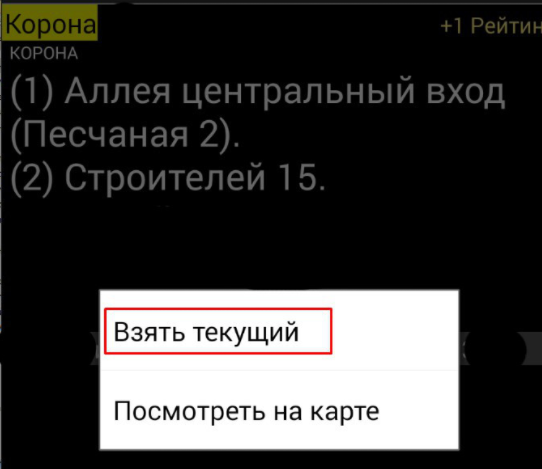
После того как нажили "Взять текущий" Появиться окно с выбором времени подачи, где необходимо выбрать время которое Вы будите ехать до клиента, либо отказаться от заказа нажатием кнопки "Отказ". Так же на скриншоте ниже показана стоимость поездки, расстояние подачи и длина маршрута.

Предположим вы нажали 3 минуты. Клиенту придет оповещение, что машина подъедет через 3 минуты. И после этого на первой вкладке появиться информация о заказе. Как подъедете откуда необходимо забрать клиента, нужно нажать "По адресу", чтобы оповестить клиента, что машина ожидает.

Далее, когда клиент вышел и сел в машину, необходимо нажать "Клиент в машине".

После того как отвезли клиента, жмете завершить заказ.
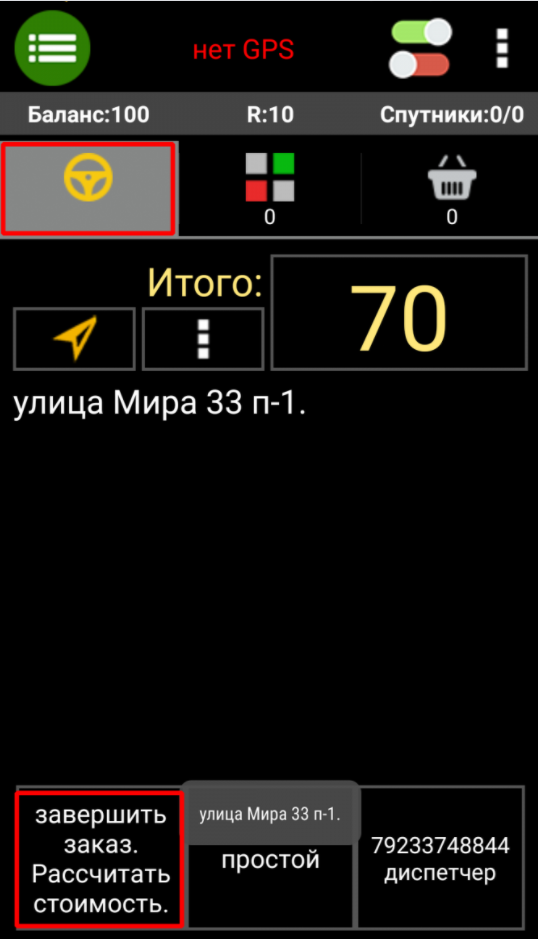
После нажатия "Завершить заказ". Появится информация со стоимостью проезда. В примере ниже стоимость проезда составила 70р.
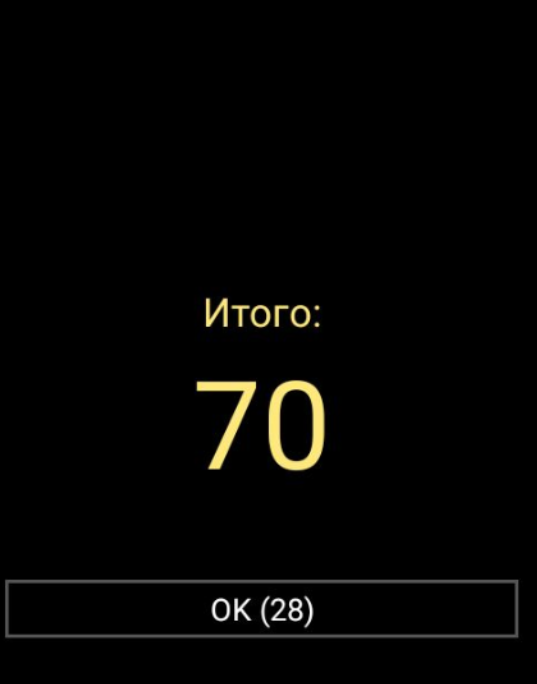
Ниже приведен пример как работать со встречным заказом.
Встречный заказ - это когда водитель едет с клиентом, программа определяет где водитель освободиться и с этого района будет искать заказ.
На скриншоте ниже показан пример когда был предложен встречный заказ.
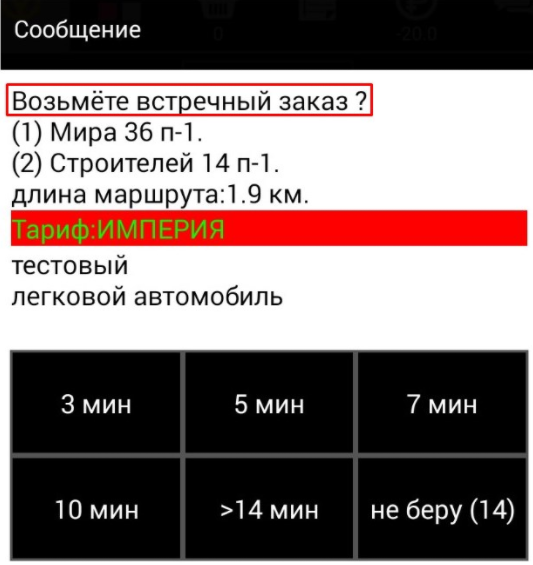
После того как Вы согласитесь со встречным заказом, на третьей вкладке появится информация о встречном заказе.
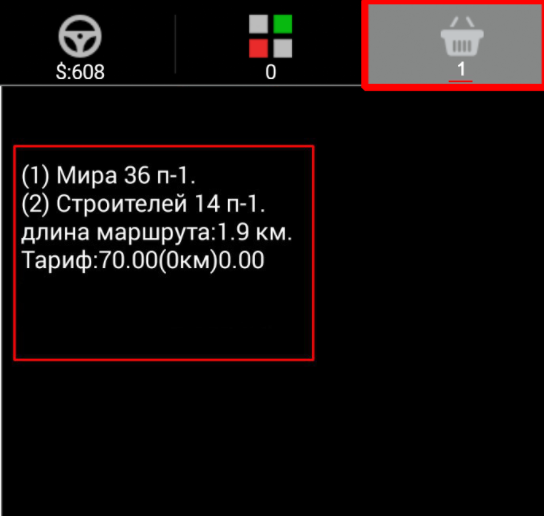
Если по каким-то причинам Вы не сможете приехать на встречный заказ, либо клиент со встречного заказа будет Вас ждать очень долго. Необходимо отказаться от встречного заказа. Для этого необходимо на третьей вкладке нажать на встречный заказ и подержать несколько секунд. Появится меню в котором нужно выбрать "Отказаться от текущего заказа"
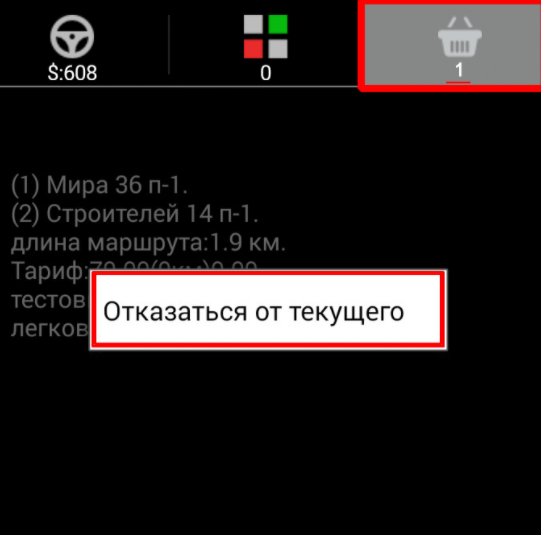
После того как водитель завершил текущий заказ, водителю необходимо ехать на встречный заказ.
Пример как добавить дополнительный адрес/заезд.
На скриншоте ниже приведен пример как добавить дополнительный адрес/заезд. Так-как каждый заезд, доп.адрес необходимо чтобы был учтен таксометром, необходимо нажать "Простой", далее нажать "Доп.адрес"
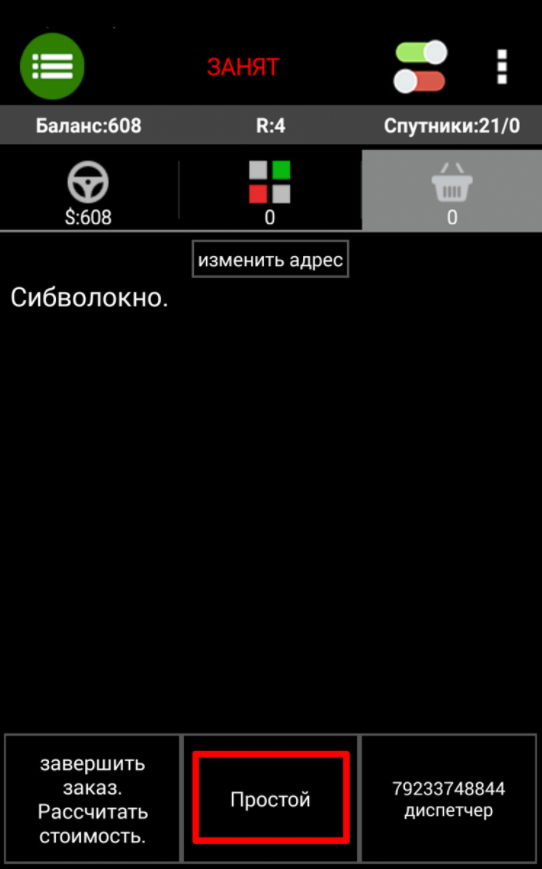
На скриншоте ниже приведен пример как добавить дополнительный адрес/заезд. Необходимо нажать "Простой", далее нажать "Доп.адрес"
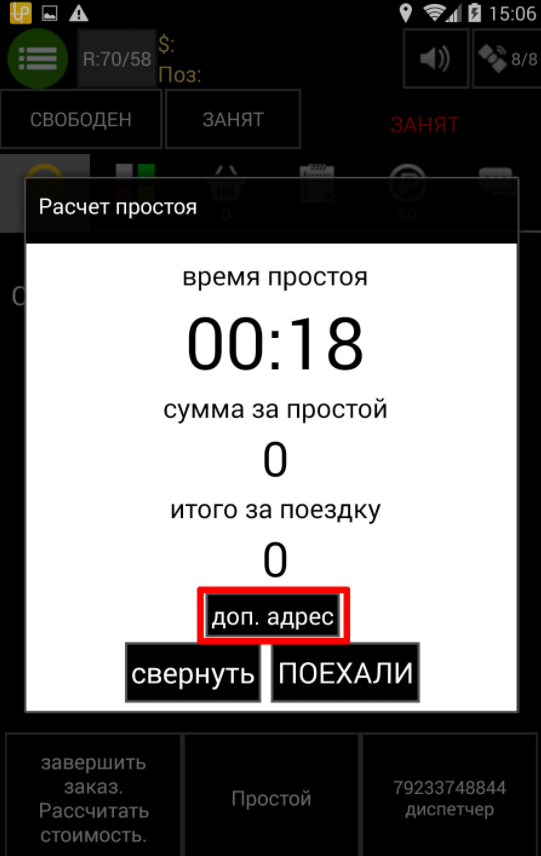
Пример заказа со скидкой.
На скриншоте ниже показан горящий заказ со скидкой пассажира 10р. В примере показано, что у пассажира скидка 10р. и водителю будет компенсировано 10р. на баланс за скидку пассажира.

На скриншоте ниже показан заказ при автораспределении со скидкой пассажира 10р. В примере показано, что у пассажира скидка 10р. и водителю будет компенсировано 10р. на баланс за скидку пассажира.
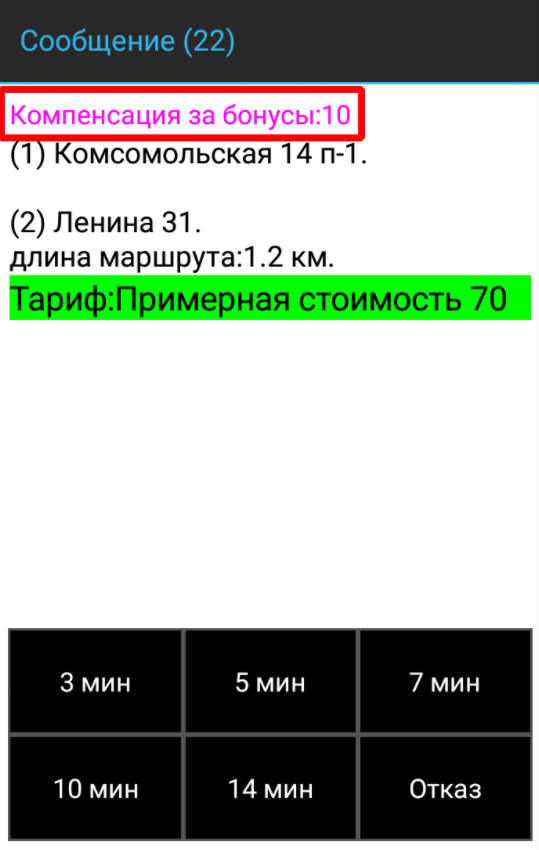
На скриншоте ниже показан горящий заказ со скидкой пассажира 10р. + доплата от фирмы 50р. В примере показано, что у пассажира скидка 10р. и водителю будет компенсировано 10р. на баланс за скидку пассажира. + на баланс водителю, дополнительно, будет переведена сумма в размере 50р. - это доплата от фирмы.

На скриншоте ниже показан заказ при автораспределении со скидкой пассажира 10р. + доплата от фирмы 50р. В примере показано, что у пассажира скидка 10р. и водителю будет компенсировано 10р. на баланс за скидку пассажира. + на баланс водителю, дополнительно, будет переведена сумма в размере 50р. - это доплата от фирмы.